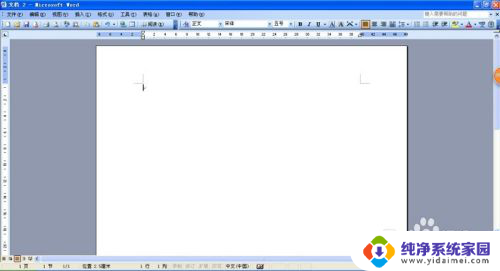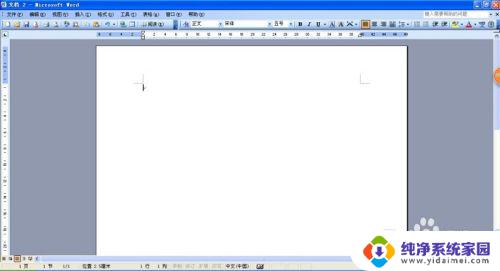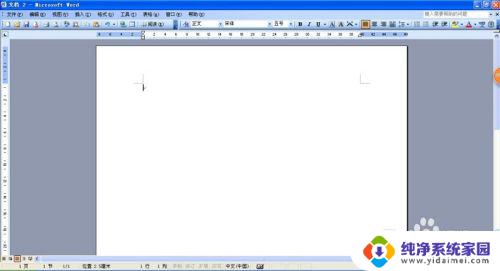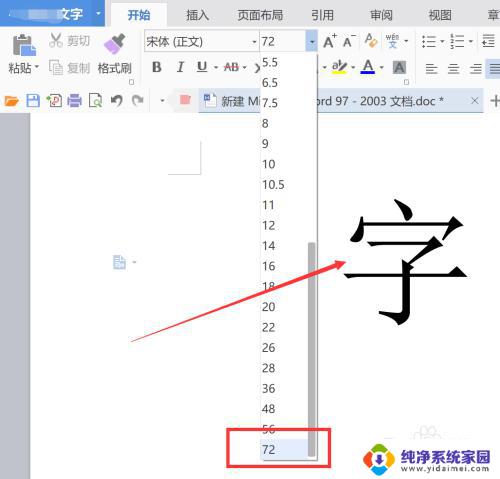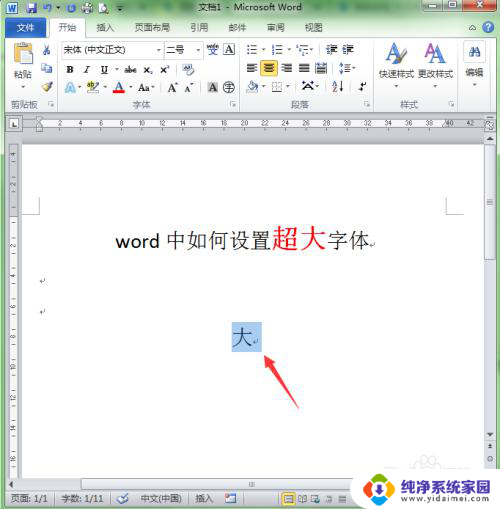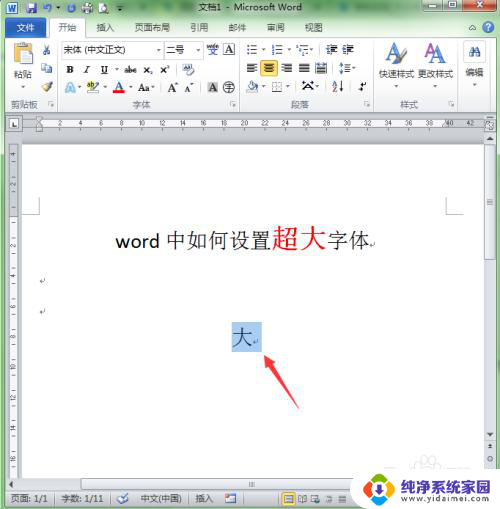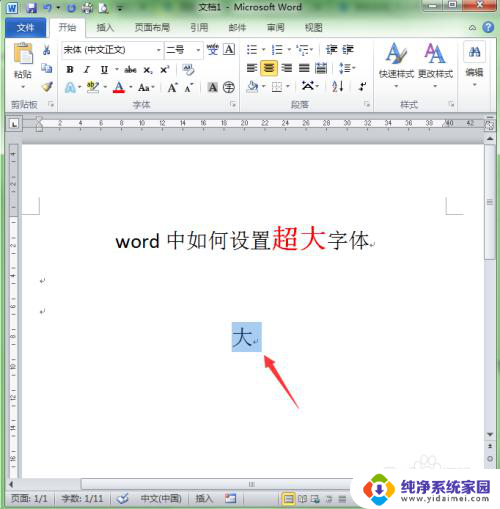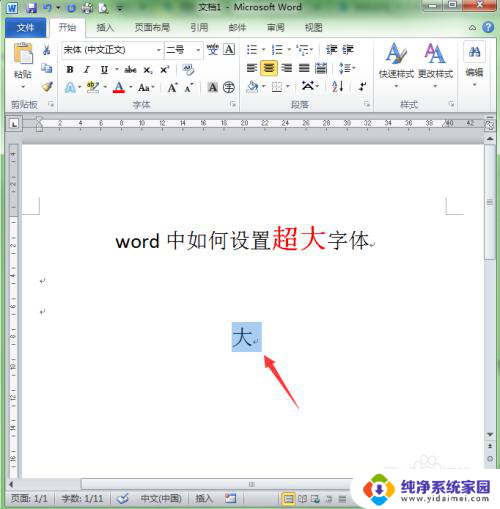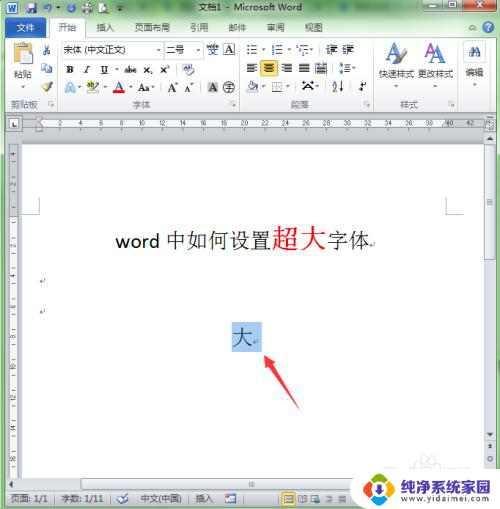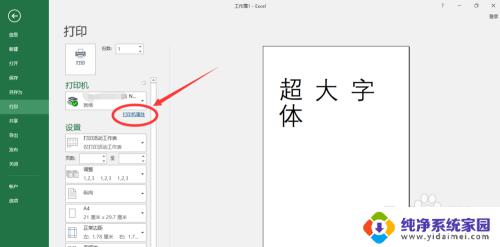特大字体怎么打印 word如何设置超大字体
在现如今信息爆炸的时代,我们对于传递信息的方式变得越来越重视,而在传递信息的过程中,字体的大小起着至关重要的作用。对于一些特殊场合或特定需求,我们可能会需要打印特大字体。如何在Word中设置超大字体呢?本文将为您介绍一种简便的方法,让您轻松应对各种打印需求。无论是海报、宣传单页还是公告,只需按照我们的方法,您就能够轻松设置超大字体,使您的信息传递更加突出、醒目。不论您是初次使用Word,还是已经有一定经验,本文都将为您提供详细的操作步骤和注意事项,让您轻松驾驭超大字体打印,为您的信息传递增添亮点。
具体方法:
1.打开word,点击最上面菜单栏“文件”下的“页面设置”
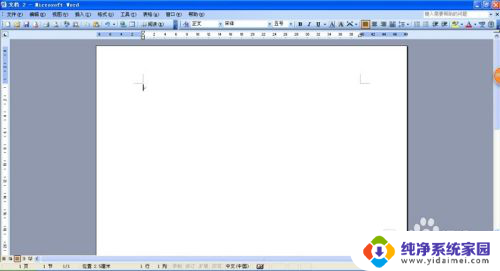
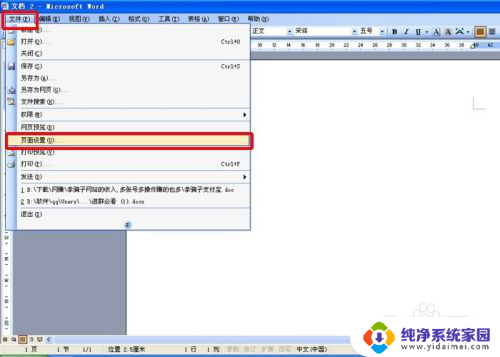
2.在出现的对话框中,选择”页边距“-”横向“,然后确定。这时word版面由纵向改为横向。
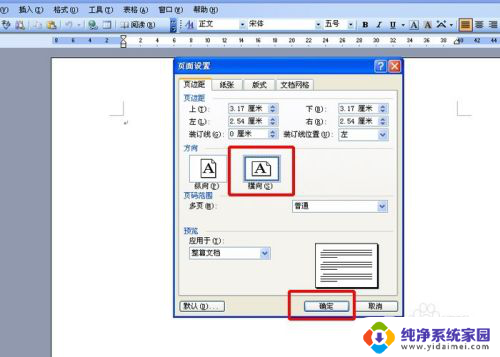
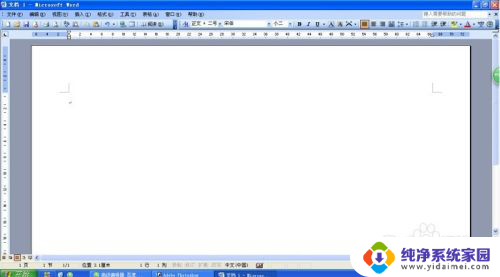
3.在word中,输入我们需要的文字。比如:门面出租,133XXXXXXXX
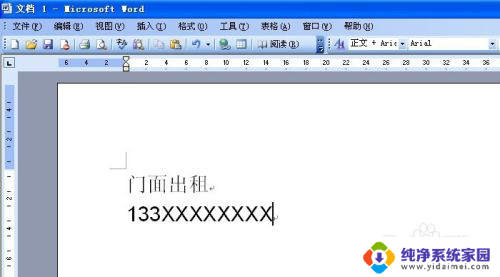
4.点击鼠标左键,选择我们输入的文字,这时文字呈现黑底
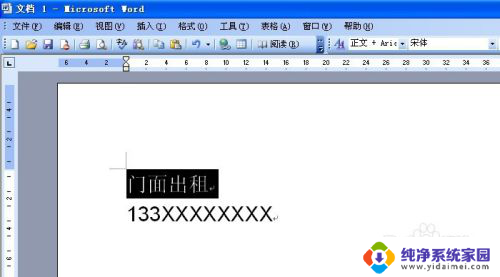
5.按住键盘上的ctrl加上右括号,任意缩放我们需要的大小。


6.我们再用打印预览看下最终的效果。大功告成!


以上就是特大字体如何打印的全部内容,如果你也遇到同样的情况,可以参考我提供的方法进行处理,希望对你有所帮助。